- RSAT er en vigtig komponent for it-administratorer, men mange kunne ikke installere det i Windows 11 på grund af en fejl.
- Den er kun tilgængelig på Pro- og Enterprise-udgaven af Windows 11.
- Hvis du ikke kunne installere RSAT, skal du bruge PowerShell-kommandoen, ændre registreringsdatabasen eller prøve de andre metoder.
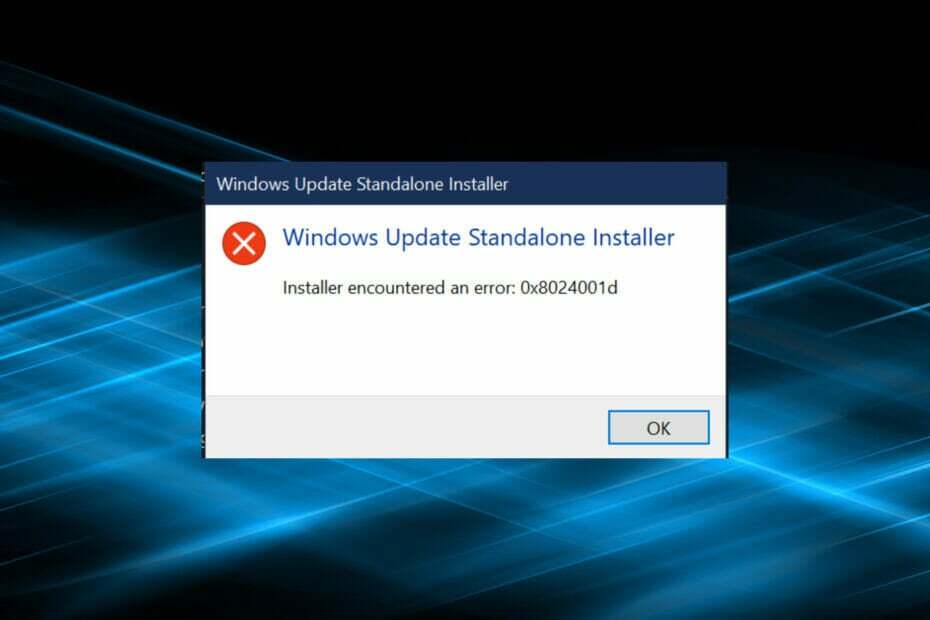
xINSTALLER VED AT KLIKKE PÅ DOWNLOAD FIL
- Download Restoro PC Repair Tool der følger med patenterede teknologier (patent tilgængeligt her).
- Klik Start scanning for at finde Windows 11-problemer, der kan forårsage pc-problemer.
- Klik Reparer alle for at løse problemer, der påvirker din computers sikkerhed og ydeevne
- Restoro er blevet downloadet af 0 læsere i denne måned.
RSAT eller Fjernserveradministrationsværktøjer er en komponent, der gør det muligt for administratorer at fjernadministrere de andre computere, der kører det samme OS. Men hvis tingene ikke er rigtige, kan du muligvis ikke installere RSAT i Windows 11.
Der er en masse fejl, du støder på her, for eksempel RSAT-installationsprogrammet stødte på en fejl 0x8024001d. Uanset årsagen, er der en masse metoder, der viser sig effektive i enhver situation.
Så hvis du endnu ikke kunne installere RSAT i Windows 11, skal du udføre rettelserne, der er angivet i næste afsnit.
Hvad kan jeg gøre, hvis jeg ikke kunne installere RSAT i Windows 11?
BEMÆRK
Husk, at RSAT kun er tilgængelig til Pro- og Enterprise-udgaven af Windows 11. Hvis du kører Home-udgaven, skal du først foretage opgraderingen og derefter fortsætte med installationen.
1. Brug PowerShell-kommandoen
- Trykke Windows + S at lancere Søg menu, indtast Terminal i tekstfeltet skal du højreklikke på det relevante søgeresultat og vælge Kør som administrator.
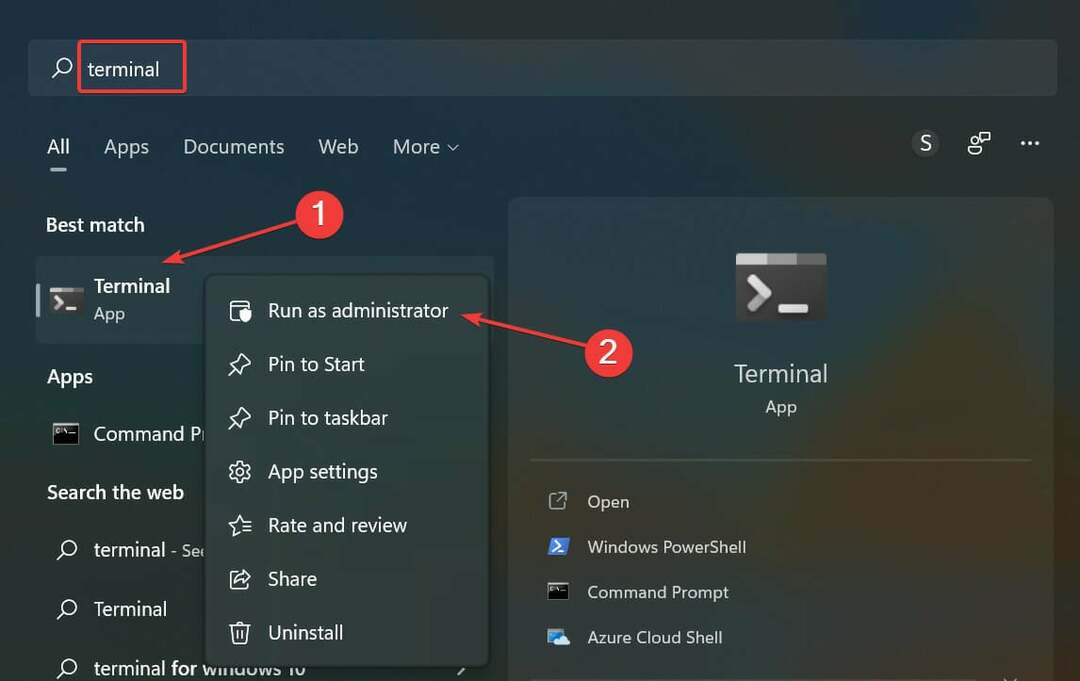
- Klik Ja på den UAC (User Account Control) prompt, der dukker op.
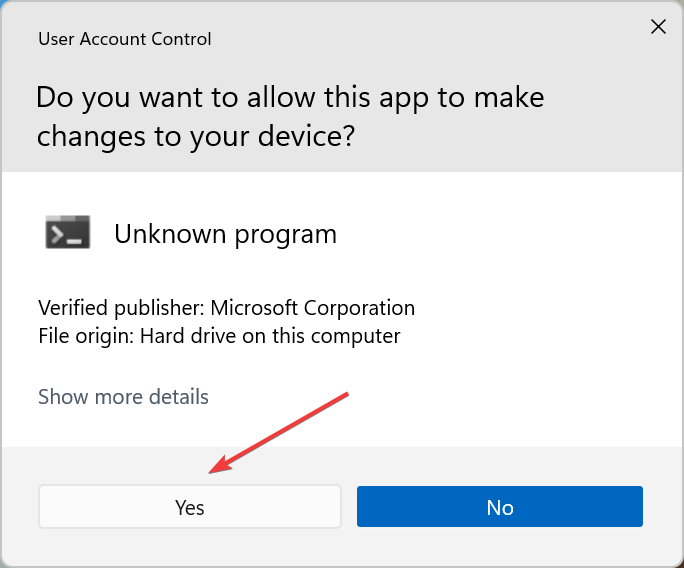
- Indsæt nu følgende kommando PowerShell og ramte Gå ind at installere RSAT:
Get-WindowsCapability -Navn RSAT* -Online | Mulighed for tilføjelse af Windows - Online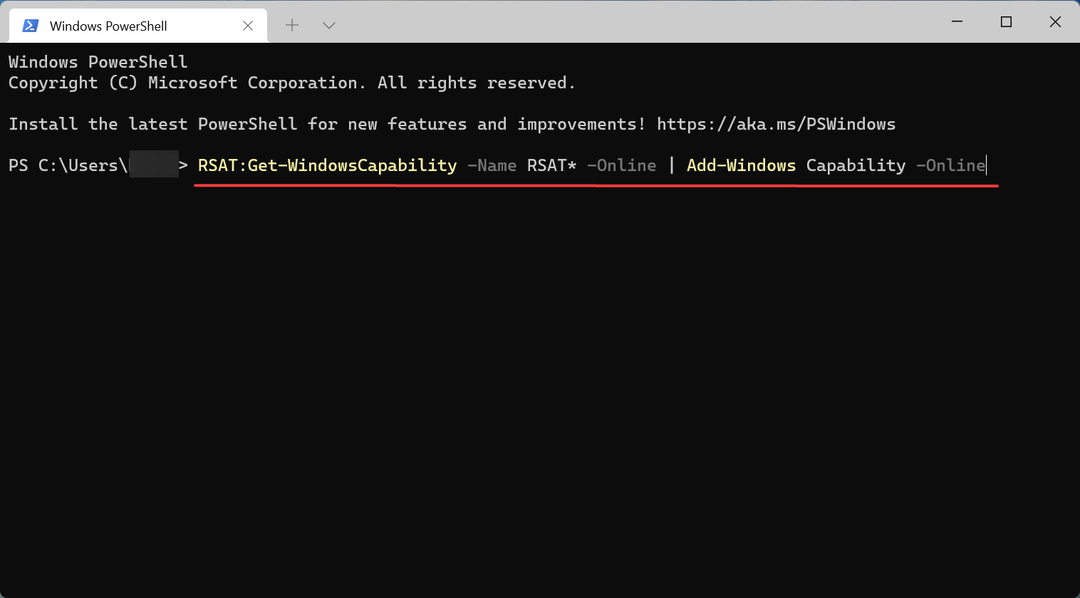
Dette er sandsynligvis den hurtigste måde at installere RSAT på, men er ikke kendt af mange. Desuden er chancerne for at støde på en fejl under installation af RSAT i Windows 11 ved hjælp af PowerShell minimale. Så sørg for at prøve denne metode, og hvis den ikke virker, skal du gå til den næste.
2. Rediger registreringsdatabasen
- Trykke Windows + S at lancere Søg menu, indtast Tjenester i tekstfeltet øverst, og klik på det relevante søgeresultat.
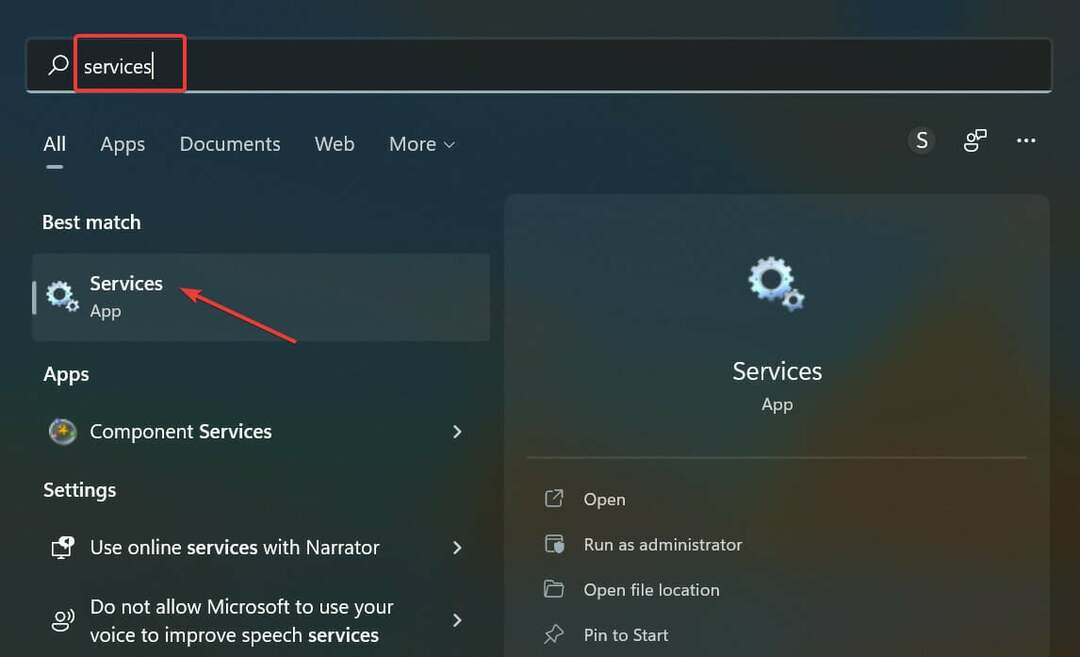
- Find Windows opdatering service, højreklik på den og vælg Hold op fra kontekstmenuen.
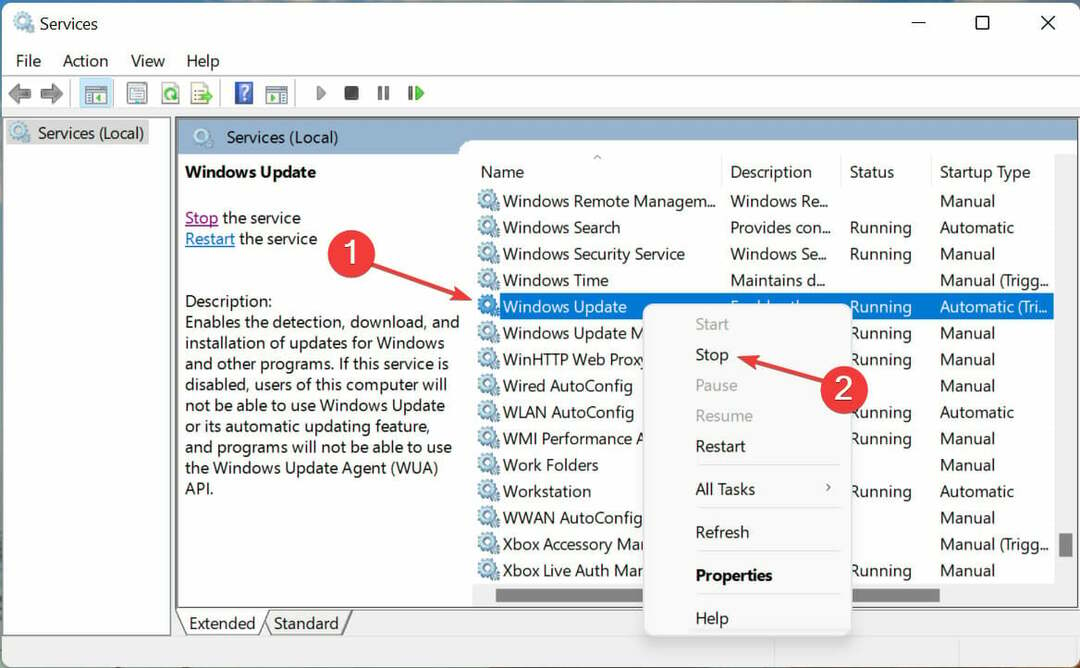
- Tryk nu på Windows + R at lancere Løb kommando dialogboks, skriv/indsæt regedit i tekstfeltet, og enten klik på Okay eller ramt Gå ind at lancere Registreringseditor.
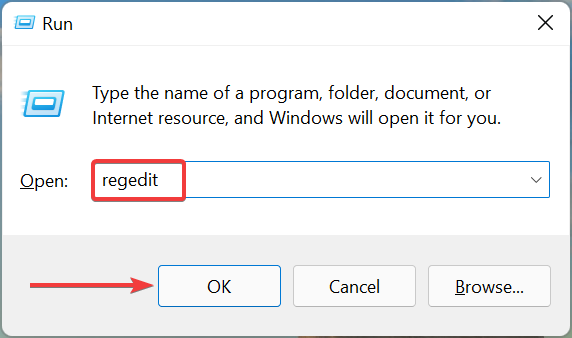
- Klik Ja på den UAC prompt, der vises.
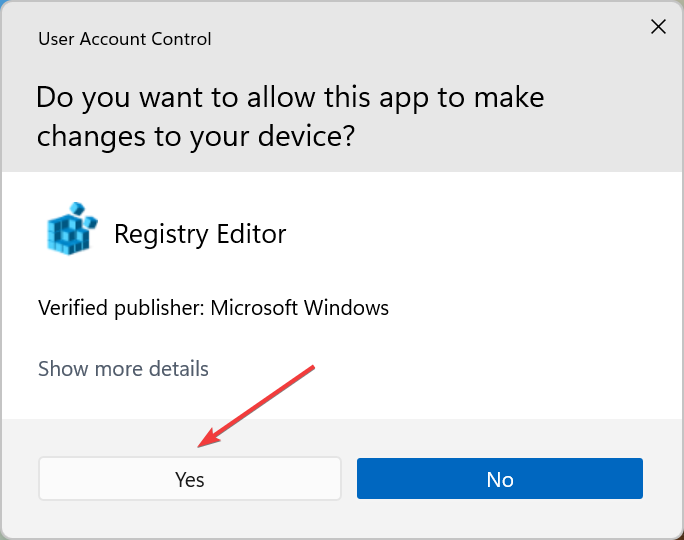
- Indsæt følgende sti i adresselinjen øverst, og tryk Gå ind:
HKEY_LOCAL_MACHINE\SOFTWARE\Policies\Microsoft\Windows\WindowsUpdate\AU
- Dobbeltklik på Brug WUServer nøgle.
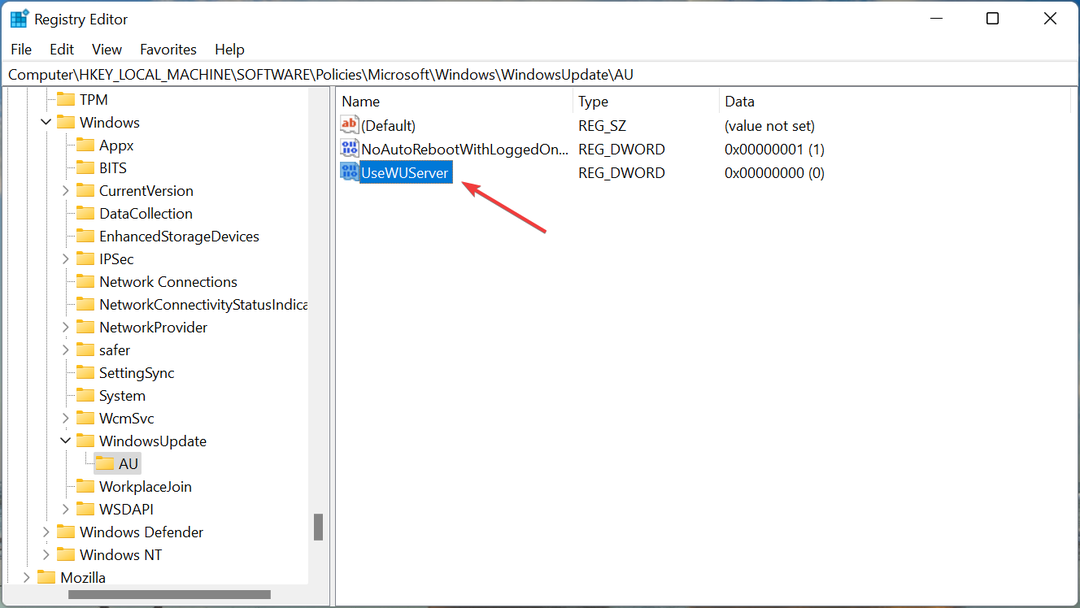
- Indtast derefter 0 under Værdidata og klik på Okay for at gemme ændringerne.
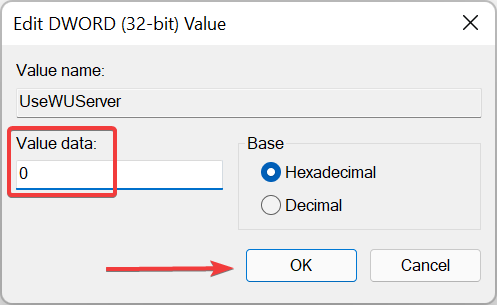
- Når du er færdig, skal du igen gå til Tjenester app, højreklik på Windows opdatering, og vælg Start fra kontekstmenuen.
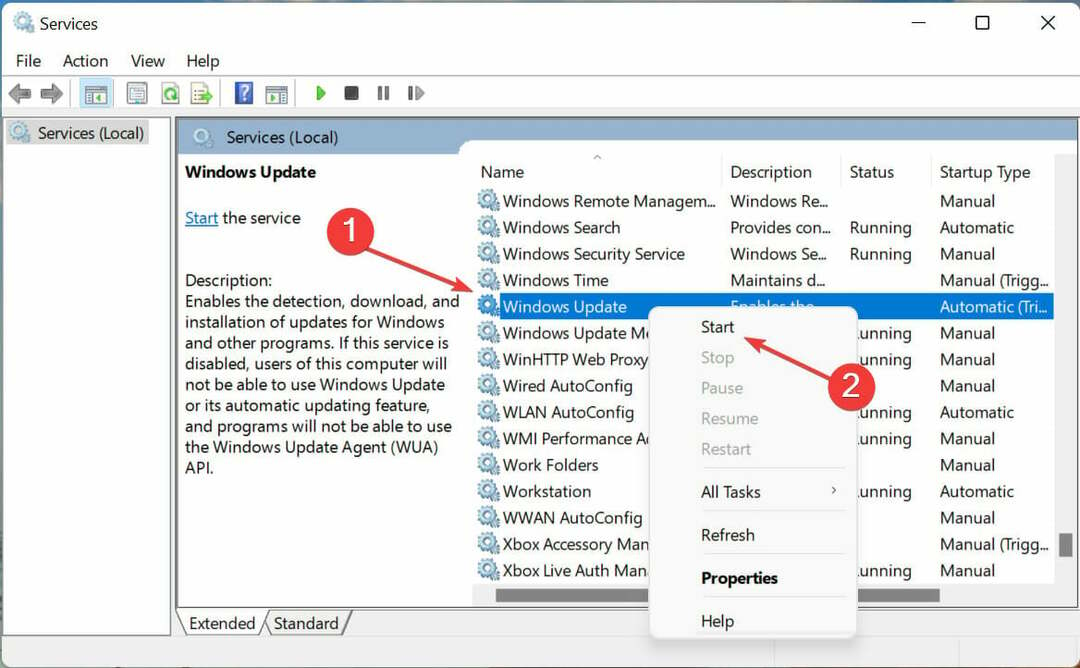
Genstart computeren, for at ændringerne træder i kraft, og kontroller, om du er i stand til at installere RSAT i Windows 11.
- 3 nemme måder at se Enhedshåndterings skjulte enheder på
- 2 nemme metoder til at kontrollere Enhedshåndtering log i Windows 11
3. Foretag ændringer i gruppepolitikken
- Trykke Windows + R at lancere Løb kommando, skriv gpedit i tekstfeltet, og enten klik Okay eller ramt Gå ind at lancere Lokal gruppepolitik editor.
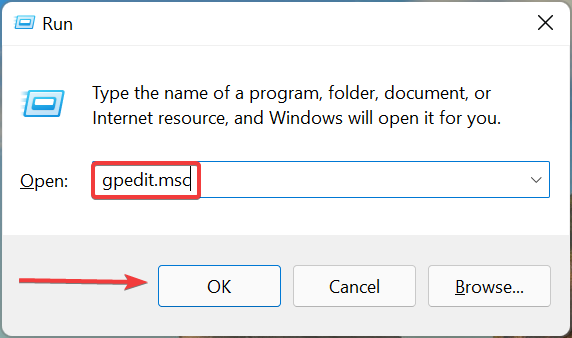
- Dobbeltklik nu på Administrative skabeloner under Computerkonfiguration og så videre System fra mulighederne under den.
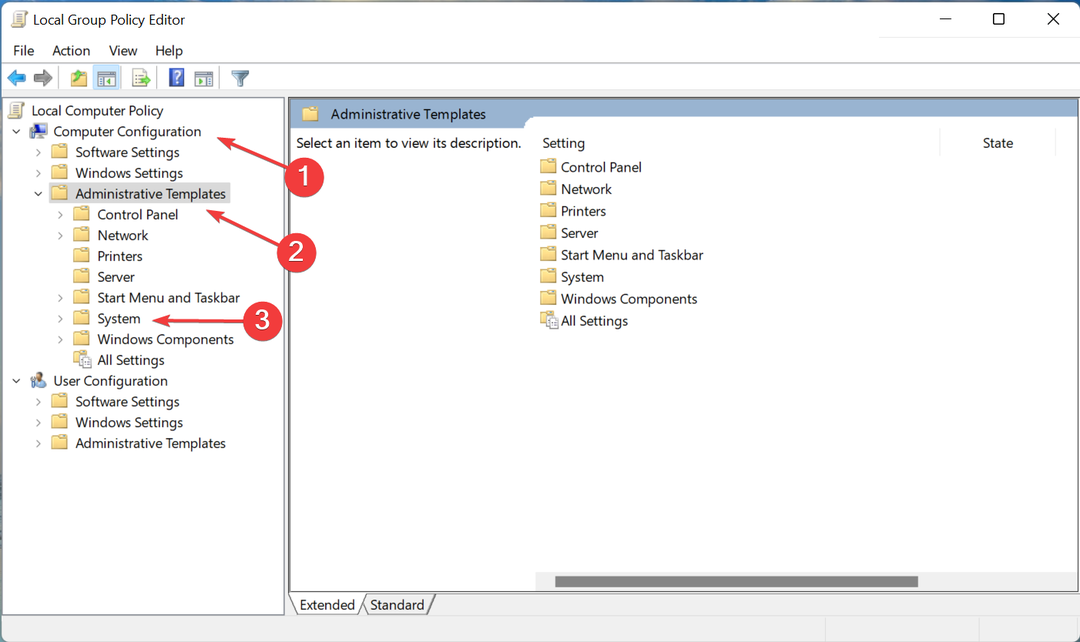
- Dobbeltklik på Angiv indstillinger for valgfri komponentinstallation og komponentreparation politik til højre.
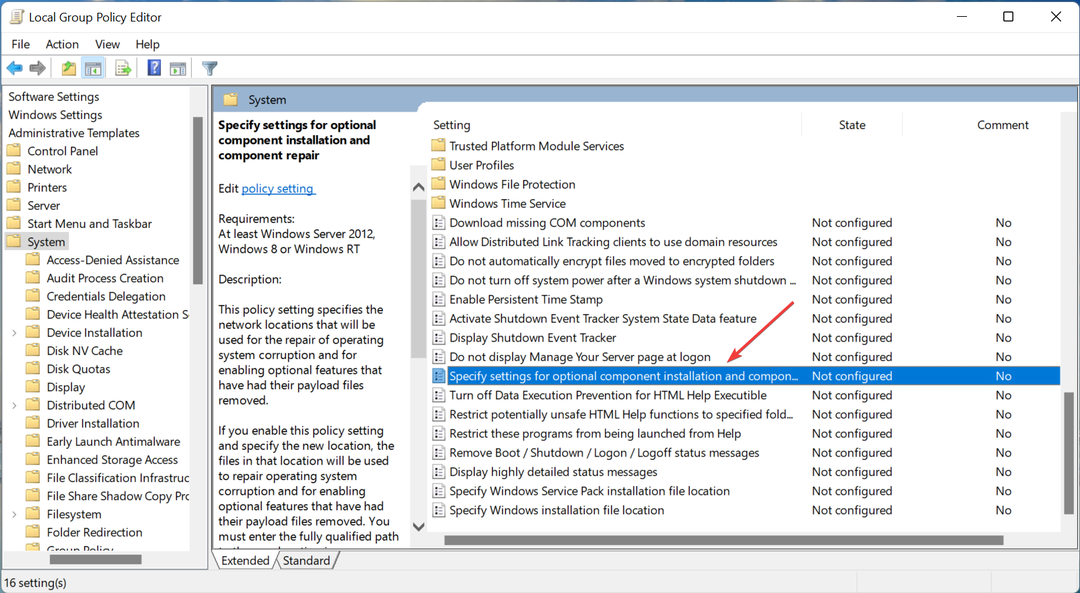
- Vælg derefter Aktiveret fra toppen skal du markere afkrydsningsfeltet for Download reparationsindhold og valgfri funktioner direkte fra Windows Update i stedet for Windows Server Update Services (WSUS), og klik derefter på Okay nederst for at gemme ændringerne.
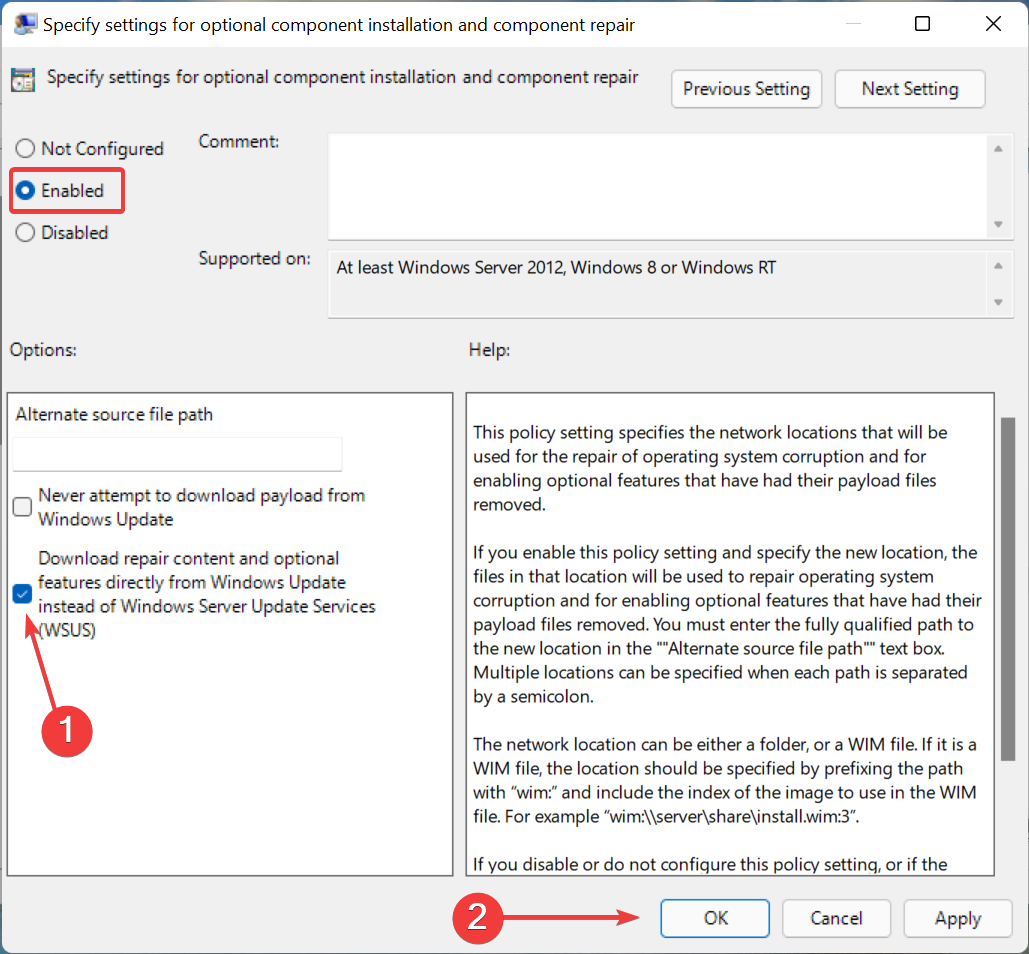
- Når du er færdig, skal du genstarte computeren for at ændringerne træder i kraft.
De tre metoder, der er anført her, skulle have hjulpet dig med at installere RSAT i Windows 11 og forhindret eller omgået enhver fejl.
Også hvis RSAT går ned ofte, lær hvordan du løser det, fordi dette indikerer kompatibilitetsproblemer og kan føre til problemer. Desuden, lær alle måder at få RSAT i Windows 11.
Fortæl os, hvilken rettelse der virkede for dig i kommentarfeltet nedenfor.
 Har du stadig problemer?Løs dem med dette værktøj:
Har du stadig problemer?Løs dem med dette værktøj:
- Download dette PC-reparationsværktøj bedømt Great på TrustPilot.com (download starter på denne side).
- Klik Start scanning for at finde Windows-problemer, der kan forårsage pc-problemer.
- Klik Reparer alle for at løse problemer med patenterede teknologier (Eksklusiv rabat til vores læsere).
Restoro er blevet downloadet af 0 læsere i denne måned.


